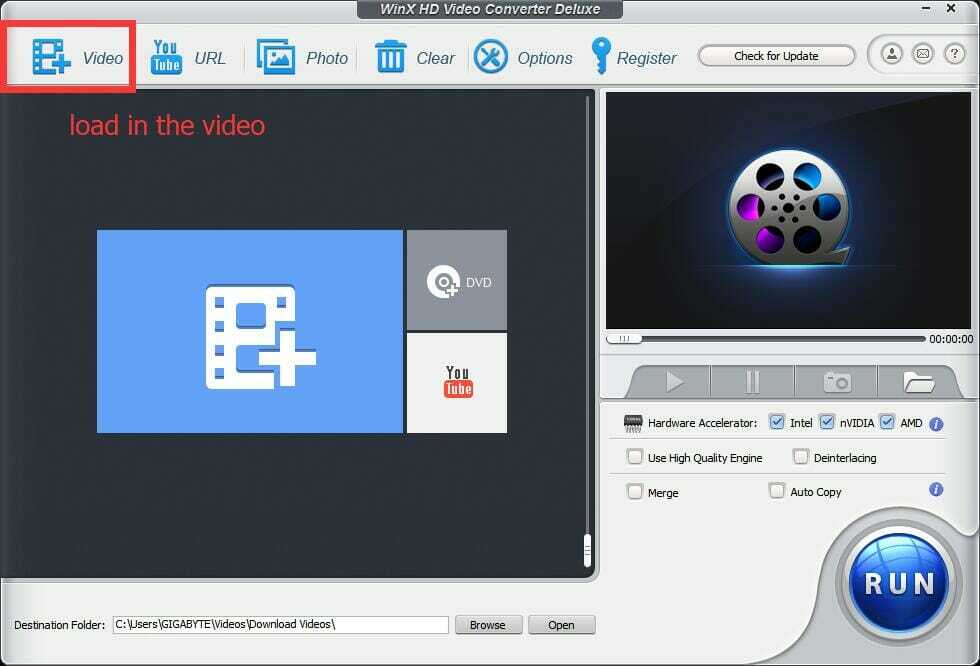- GOM Mix Max je video urejevalnik, ki vam bo pomagal sprostiti svojo ustvarjalnost z vgrajeno vsebino.
- Aplikacija ima več kot 130 učinkov, vključno s filtri, predlogami, viri zvoka in še več.
- Je zelo enostaven za uporabo in ima hiter kodirnik, ki izvozi končni video v nekaj sekundah.
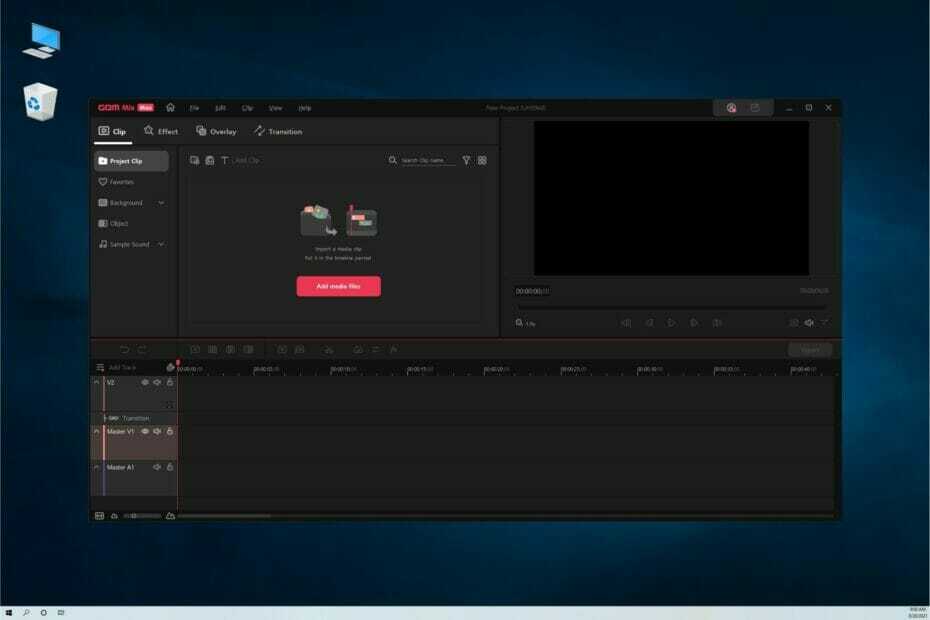
Ustvarjanje videoposnetkov je lahko zapletena naloga, odvisno od vaših potreb in precej težko je najti dobro programsko opremo za urejanje videoposnetkov z vsemi potrebnimi funkcijami.
Poleg tega so programi, ki izpolnjujejo vse zapletene zahteve, dragi in imajo zapletene menije in možnosti, ki zahtevajo usposabljanje.
No, zdi se, da je GOM&Company izdal nov urejevalnik, imenovan GOM Mix Max, ki ima vse funkcije profesionalnega orodja, vendar ima prijazen vmesnik in konkurenčno ceno.
O GOM&Company
Morda mislite, da niste slišali za to podjetje, vendar je zelo verjetno, da ste že uporabljali njihove izdelke.
GOM&Company ima 23 let izkušenj na področju IT in je po vsem svetu znan po razvoju visokokakovostne medijske programske opreme in aplikacij, kot so GOM Player, GOM Cam ali GOM Mix Pro.
GOM Player je eden izmed najbolj priljubljenih medijskih predvajalnikov tam, z milijoni prenosov po vsem svetu, kar daje jasno predstavo o kakovosti izdelkov.
Kaj je GOM Mix Max in kako vam lahko pomaga?

Kot smo že omenili, je GOM Mix Max nov urejevalnik videoposnetkov podjetja GOM&Company, ki vključuje odličen nabor funkcij, ki tekmujejo s profesionalnimi izdelki, vendar je veliko lažji za uporabo.
To je zato, ker prihaja z uporabniškim vmesnikom/UX, osredotočenim na človeka, ki je zelo prilagodljiv in nudi eleganten nov dizajn.
Na primer, lahko spremenite lokacijo območja predogleda in menija, nastavite bližnjice, preprosto iščete in dodate učinke in še več.
Čeprav ima intuitiven vmesnik, boste našli veliko vodnikov, ki vam bodo pomagali pri vseh dejanjih, ki jih morate izvesti.
GOM Mix Max ima veliko naprednih funkcij časovnice, predlogo pa lahko podrobno uporabite. Imate celo možnost, da vstavite element na sredino ali zadnjo stran videoposnetka.
Poleg tega boste imeli koristi od neomejenega števila posnetkov in ločevanja zvoka/videa ter vdelave video posnetka z besedilom, sliko in video viri.
Katere so nove funkcije GOM Mix Max?
1. Chroma Key
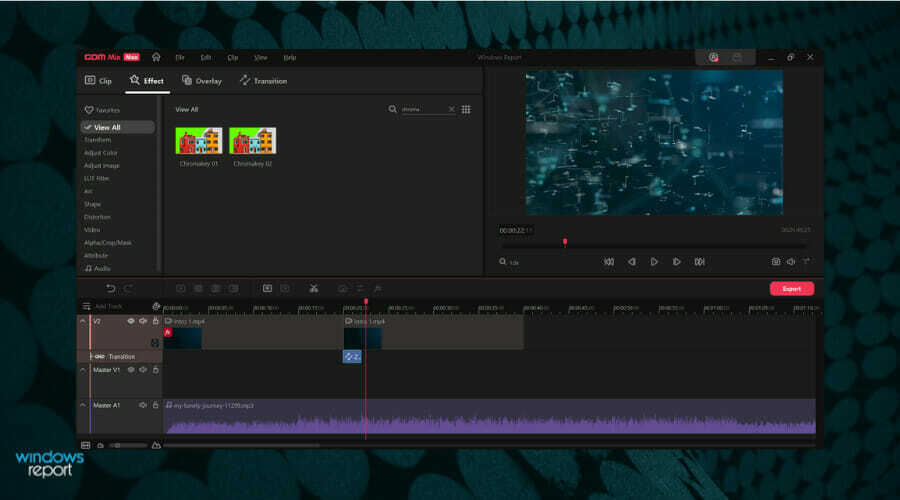
Verjetno ste že slišali za izraz Chroma, ko ste se pogovarjali s strokovnjakom za urejanje videoposnetkov. Gre za spreminjanje ozadja v videoposnetku, ne da bi to vplivalo na druge elemente na sliki.
No, z novim GOM Mix Max lahko uporabite funkcijo Chroma Key, da vstavite učinek, da odstranite ozadje in izboljšate svoj video.
2. Samodejna ekstrakcija zvoka
Če morate spremeniti zvok iz videoposnetka, je to veliko lažje narediti z GOM Mix Max, tako da samo odprete video na časovnici.
Zvočni posnetek boste takoj videli ločeno, tako da ga lahko spremenite ali uredite, tako da lahko na primer vstavite zvočni komentar.
3. Hitro kodiranje
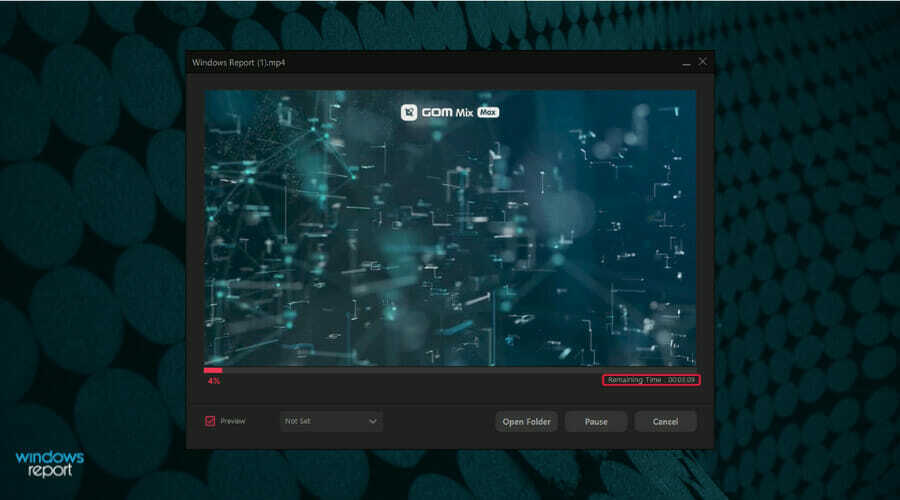
Za začetek je novi urejevalnik 3-krat lažji od GOM Mix Pro (127 MB proti 697 MB) in kodiranje je zdaj 3-krat hitrejše.
To je tudi zato, ker je bil program za urejanje videa optimiziran za delo z novimi procesorji Intel Core i5 in višjimi. Tako bo v takšnih sistemih deloval veliko hitreje.
In zdaj, če želite svoj videoposnetek prilagoditi za YouTube, bo velikost kodiranja optimizirana, tako da ga boste lahko objavili brez težav.
4. Barvita video montaža
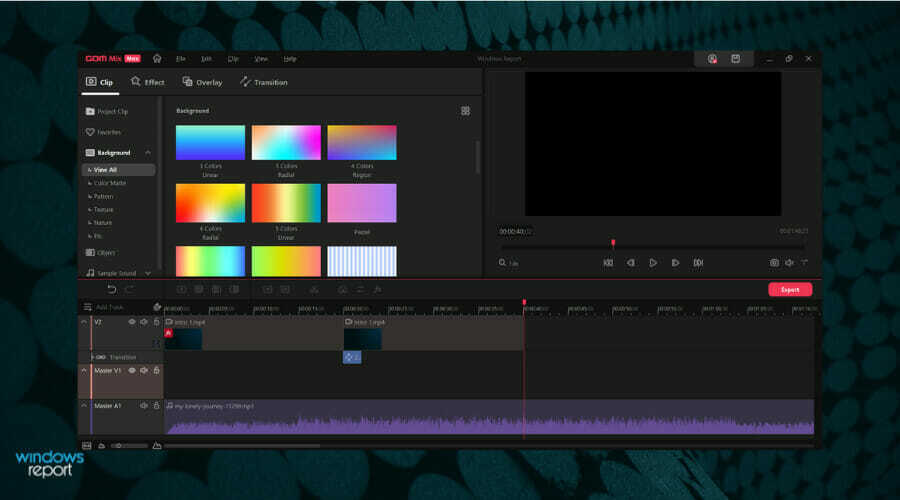
GOM Mix Max ima bogat nabor orodij, ki vključuje več kot 130 učinkov, vključno s filtri, predlogami, zvočnimi viri itd., in več kot 130 vrstami prekrivnih in prehodnih učinkov.
Vključeni so v vse različice, tudi v brezplačno preskusno različico, tako da jih lahko preizkusite in uporabljate brez kakršnih koli omejitev in preverite, ali ustrezajo vašim potrebam, preden se zavežete kupiti licenco.
Kako uporabljati urejevalnik videoposnetkov GOM Mix Max?
- Začnimo nov projekt s klikom na gumb z istim imenom.
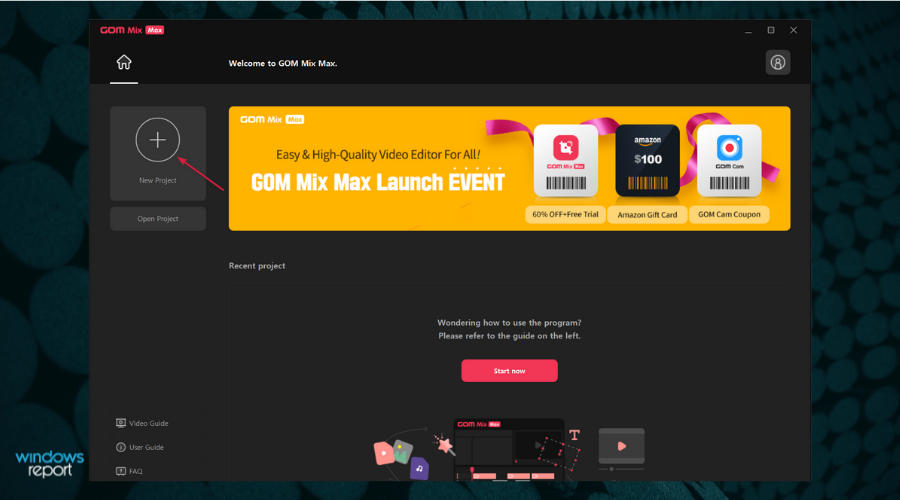
- V novem oknu izberite razmerje stranic videoposnetka, ki ga ustvarjate, ali izberite Po meri možnost, če želite vnesti določeno ločljivost. Nato izberite potrebno Hitrost sličic (do 60 FPS) in ne pozabite poimenovati projekta in dodeliti delovne mape na vašem računalniku.
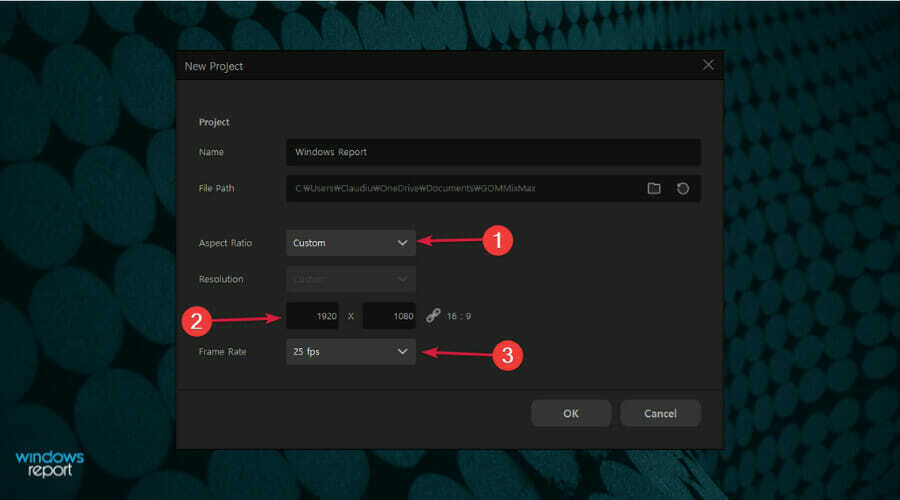
- Prva stvar je, da dodate svoje predstavnostne datoteke s klikom na Dodaj predstavnost gumb.
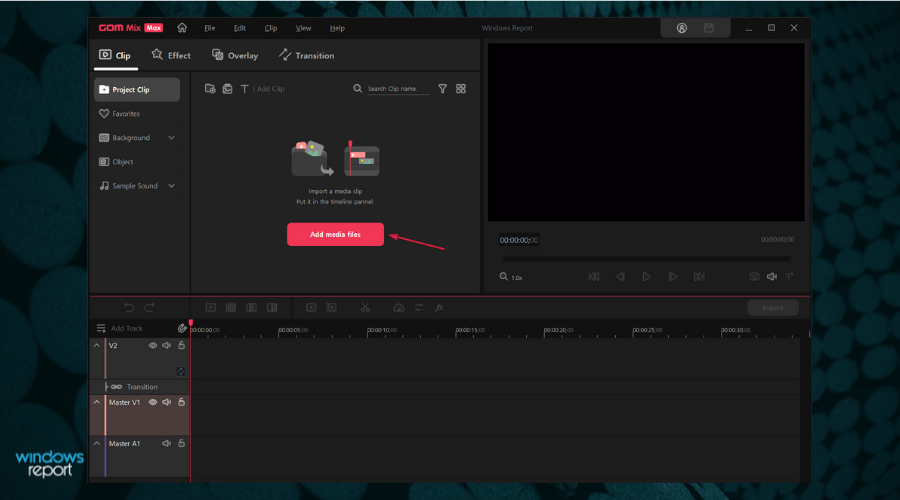
- Če želite dodati več, lahko vedno uporabite Uvozi medije gumb.
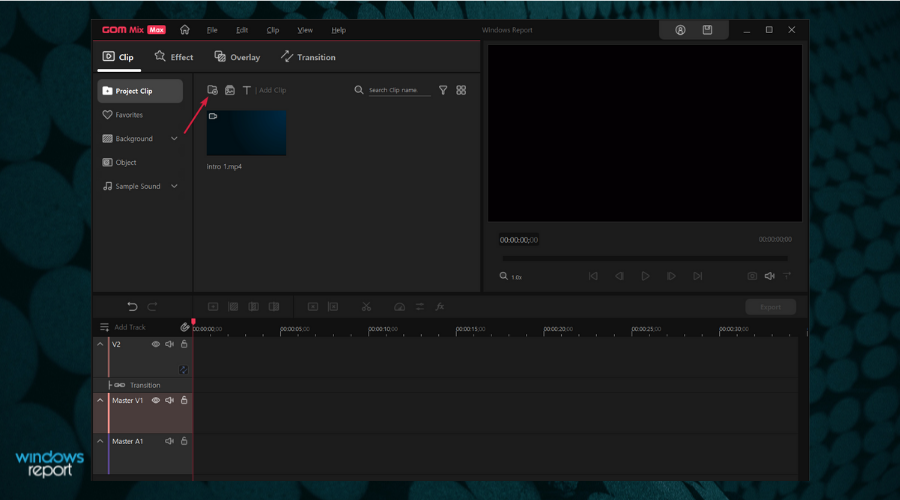
- Nato morate samo povleči in spustiti svoje medije na skladbe časovne osi. Kot vidite, smo za lep pridih dodali tudi zvočni posnetek.
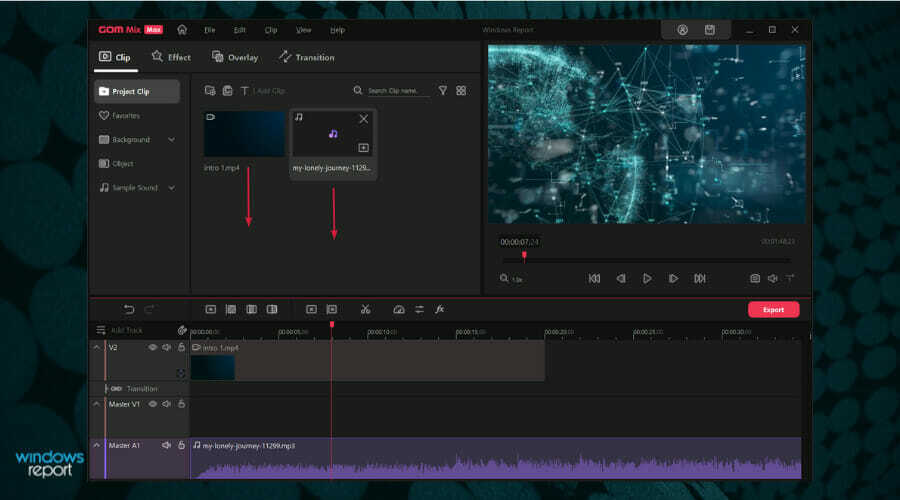
- Časovna os je izjemno natančna in z drsnikom v spodnjem levem kotu vmesnika lahko dosežete milisekunde za natančno merjenje elementov.
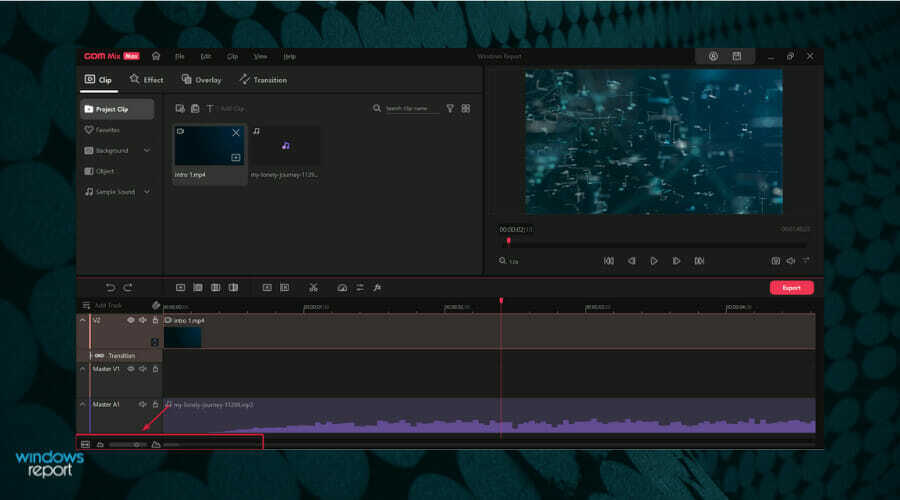
- Ko vključite svoj medij in sinhronizirate, je čas, da pritisnete Učinki zavihek, da polepšate naš videoposnetek z osupljivo. Izbirate lahko med skoraj na stotine in razvrščeni so v urejene kategorije, tako da lahko hitro najdete tisto, kar iščete.

- Ko izberete enega, nastavite stopnjo intenzivnosti in ta bo dodan izbranemu posnetku. Nato smo udarili na Prehod zavihek, da poiščete še eno vrsto učinkov za povezavo naših posnetkov.
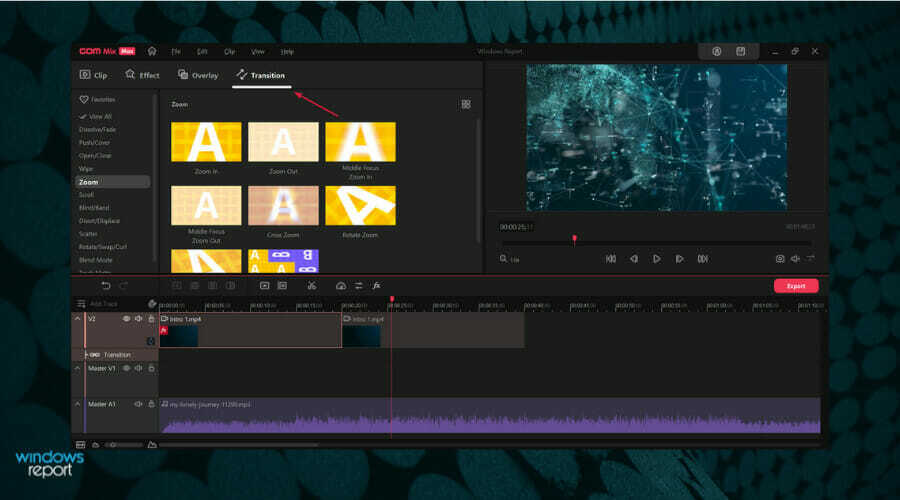
- Ko izberete učinek in slog, bo dodan na časovno premico na poti prehodov. Lahko ga premikate, da začnete točno takrat, ko ga potrebujete.
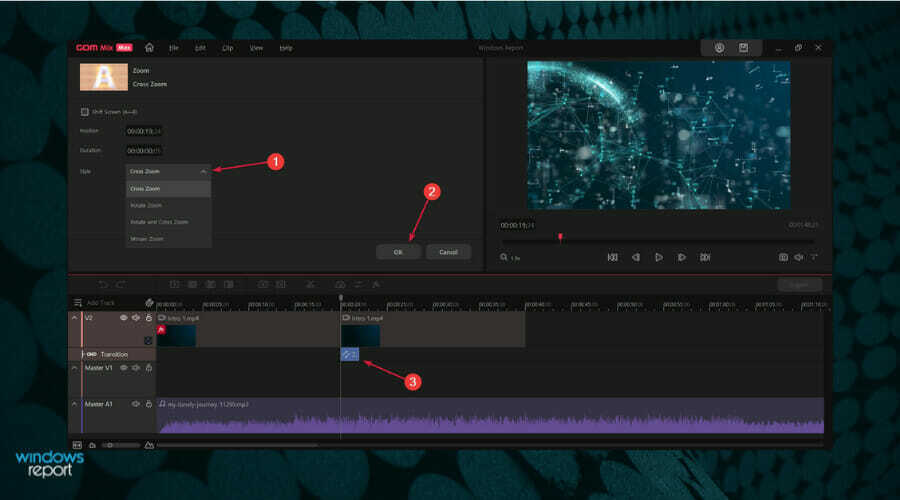
- Ko končate z nastavitvijo vseh elementov in učinka, lahko kliknete mapa gumb in izberite Izvozi možnost.

- Vedeti morate, da se morate za izvoz videoposnetka prijaviti v račun GOM. Če uporabljate preizkusno različico, bo vašemu videoposnetku dodan vodni žig in po 15 dneh uporabe boste prav tako omejeni na 10-minutni čas kodiranja.
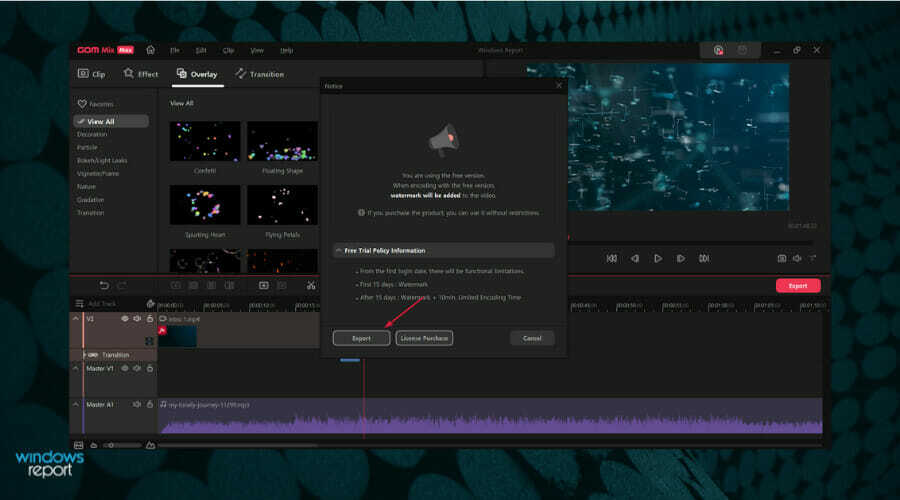
- V Izvozi V meniju boste lahko izbrali prednastavitev, obliko datoteke in izbrali mapo, kamor želite shraniti datoteko. Po tem kliknite Začni za kodiranje videa.
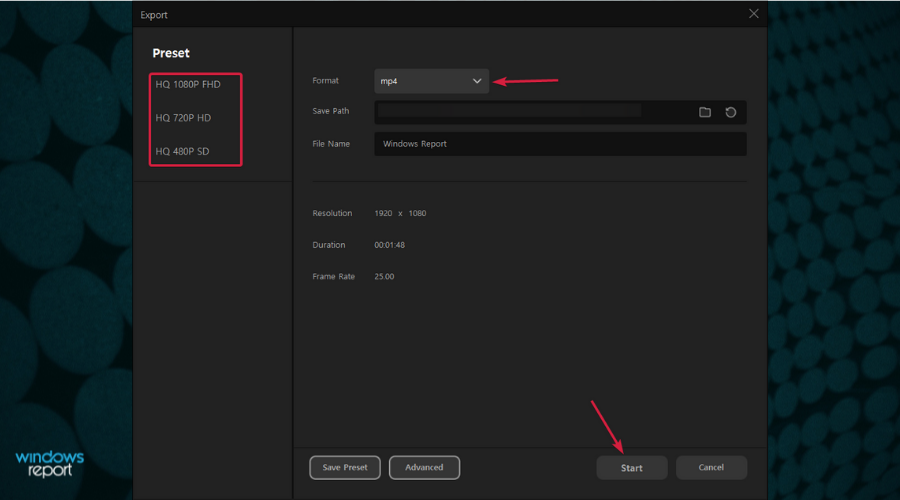
- Tudi iz Napredno menija, lahko izberete kodek za svoj video.
V tem pregledu smo obravnavali samo osnove, vendar lahko z urejevalnikom videoposnetkov GOM Mix Max naredite še veliko več.
Na primer, lahko izbirate med številnimi učinki prekrivanja Prekrivanje zavihek. Aplikacija ima tudi veliko izbiro predmetov, slik za ozadje in zvokov.
Urejanje vaših posnetkov je enostavno z menijem orodij, ki je priročno nameščen tik nad časovnico in je vse to prikazano v zelo sodobnem, a prijaznem vmesniku, ki je izjemno enostaven za uporabo.
Prav tako je mogoče spremeniti lokacijo območja predogleda in menija ter nastaviti bližnjice, da vam olajšajo stvari.
Omejitev je le vaša domišljija, saj so predloge popolnoma nastavljive, neomejena večstezna funkcija pa ponuja ogromno možnosti.
Kako dobiti in zagnati urejevalnik videoposnetkov GOM Mix Max?
-
Pojdite na namensko spletno stran za urejevalnik videoposnetkov GOM Mix Max in udari GOM Mix Max Download gumb.
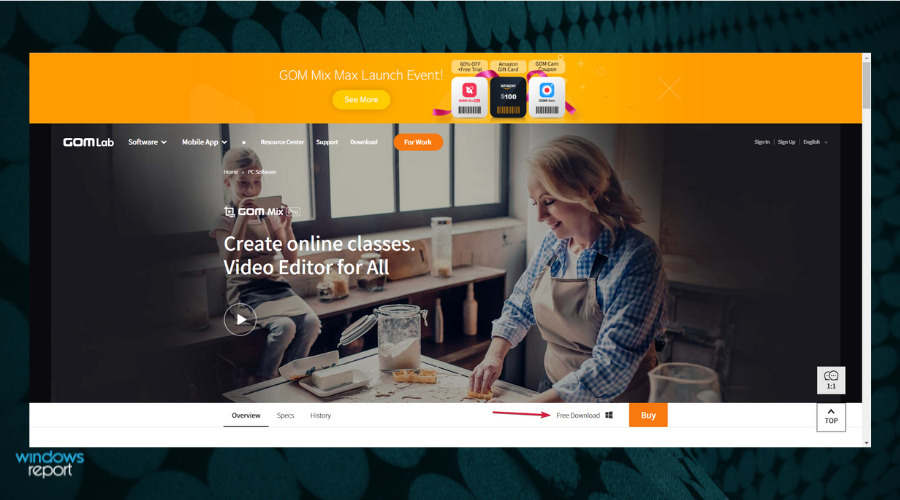
- Dobili boste izvedljivo datoteko, tako da po prenosu kliknite nanjo, da začnete nastavitev. Samo izberite Naslednji na prvem koraku.
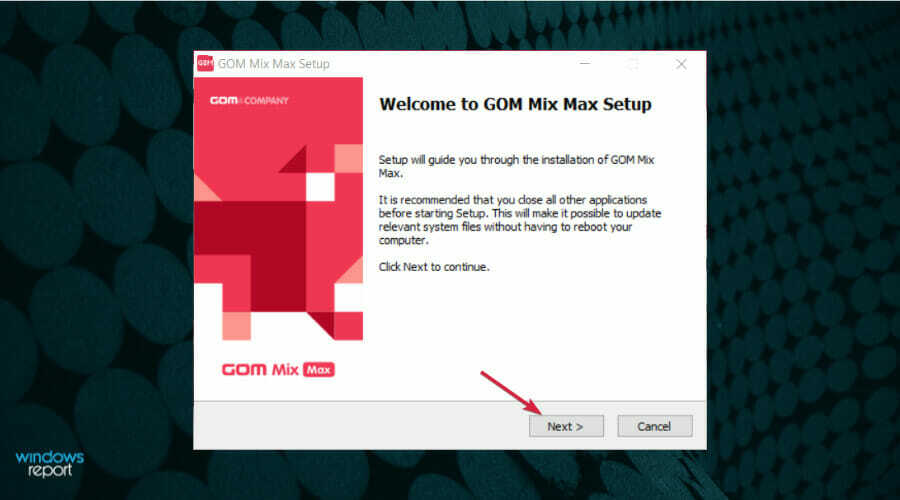
- Ko sprejmete licenčno pogodbo, izberite vrsto namestitve in pritisnite Naslednji gumb.
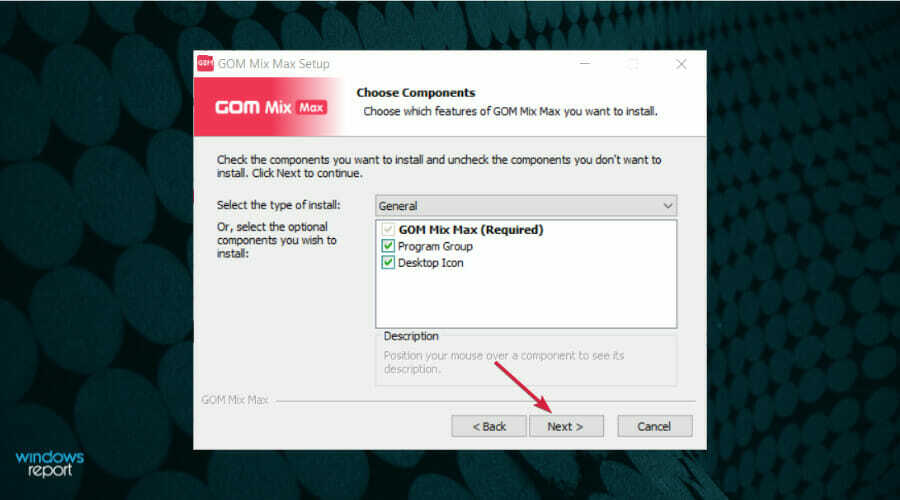
- Označite mapo, kamor želite namestiti aplikacijo (priporočamo, da zapustite Programske datoteke privzeta lokacija) in kliknite Namestite gumb.
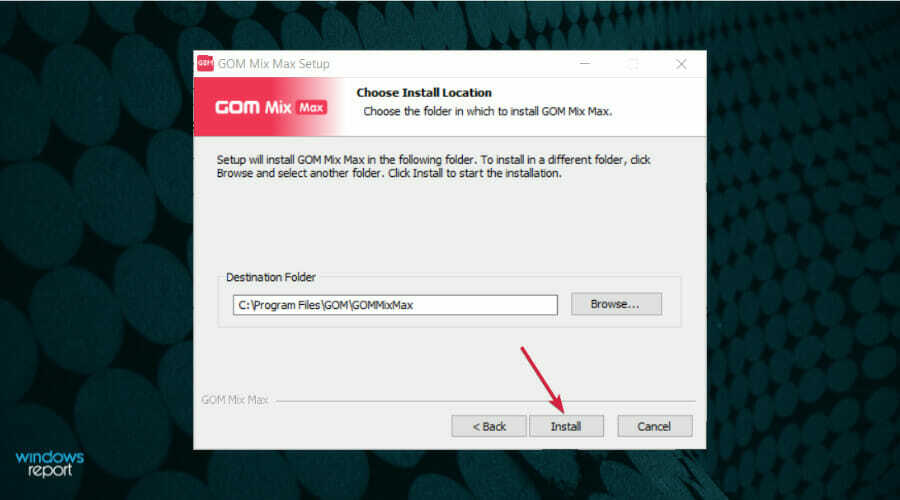
- Kliknite na Končaj gumb po končani namestitvi.
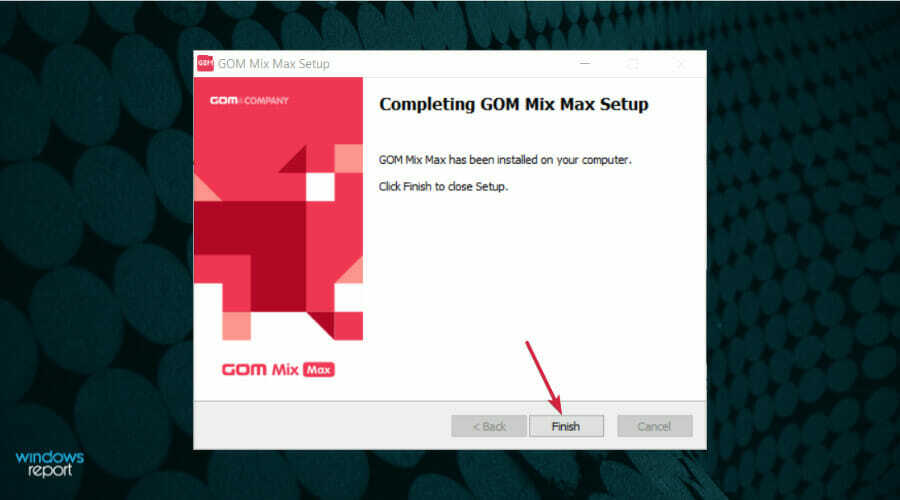
- Če želite zagnati GOM Mix Max, izberite Začni in kliknite na aplikacijo na seznamu nedavno nameščenih aplikacij.
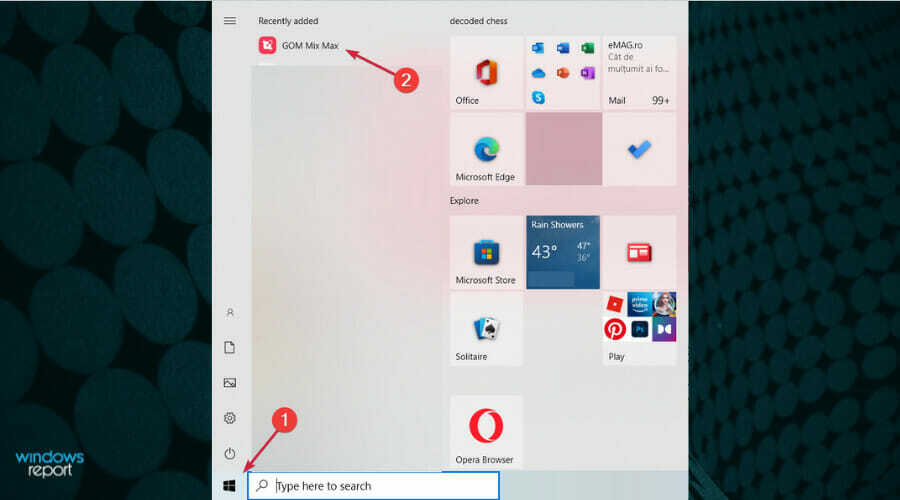
Kot lahko vidite, je zelo enostavno dobiti video urejevalnik GOM Mix Max in ga namestiti v samo nekaj korakih.
Odločili smo se za brezplačno preskusno različico, vendar je to dober način za začetek, saj lahko uporabljate vse funkcije iz polne različice.
Edina možna pomanjkljivost je, da vključuje vodni žig na vašem končnem videu. Po 15 dneh boste omejeni na 10 minut video kodiranja, vendar je to dovolj časa, da se odločite o izdelku.
GOM&Company ima trenutno odlično ponudbo: po vnosu podatkov o kartici imate lahko 2 meseca brezplačnega preizkusa brez kakršnih koli funkcijskih omejitev.
In po 2 mesecih ga imate priložnost, da ga dobite po osupljivih 60 % popustu od 100 $ do 39,99 $. Tudi brez popusta je GOM Mix Max na voljo po zelo ugodni ceni v primerjavi z drugimi video urejevalniki.
Prav tako smo preizkusili še en odličen izdelek GOM&Company. Preberite naš celoten pregled urejevalnika videoposnetkov GOM Mix Pro.

GOM Mix Max
Ustvarite vrhunski video z urejevalnikom videoposnetkov, ki ponuja ogromen izbor vgrajene vsebine!
- Prednosti
- Prijazen in sodoben uporabniški vmesnik
- Ogromna zbirka vgrajenih učinkov, ozadij, zvokov in drugih elementov
- Združljivo z Windows 11 in starejšimi
- Natančna sinhronizacija časovnice
- Chroma-key za studijski učinek
- Nizka cena v primerjavi z drugimi urejevalniki
- 2 meseca brezplačnega preizkusa
- Slabosti
- Ne podpira 4K
Končne opombe
GOM Mix Max video urejevalnik je kot nalašč za začetnike in profesionalce, saj ima vse funkcije, ki jih potrebujete za ustvarjanje videoposnetkov, na dosegu roke.
Tudi če še nikoli niste delali s takšno aplikacijo, vas bo intuitiven vmesnik pripeljal do menijev, ki jih potrebujete.
In dejstvo, da je polno vgrajene vsebine, ki jo lahko dodate svojim videoposnetkom, bo vaš proces ustvarjanja še olajšalo.
Ta urejevalnik videoposnetkov ima precej majhen odtis na virih vašega računalnika in deluje brezhibno, tudi če nimate elegantne diskretne grafične kartice.
Upamo, da vam je bil naš pregled GOM Mix Max koristen in da ga boste poskušali uporabiti za svoje kreacije.
Če ste ga že preizkusili, lahko pustite svoje zapiske v spodnjem razdelku za komentarje. Morda bodo koristne tudi drugim bralcem.